在民间有很多年画、对联上印着一个大字“招财进宝”,这个“字”不仅好看而且很有意义(如图1)。但自己手工写出的这个“字”,总是让人恶心三天,于是想起了常用的文字处理工具——Word 2003。

1、在机器中安装上“方正行楷繁体”字体(从网上下载下该字体,解压后直接复制粘贴到“系统”所在盘中的WINDOWS文件夹下的Fonts文件夹中就可以了。)。
2、启动Word 2003输入“宀、王、缶、隹、财、召、辶”这几个文字和偏旁部首。偏旁部首可以在“全拼输入法”状态下,输入偏旁这两个字的拼音——pianpang,前后翻页去找“宝盖儿”和“走之儿”这两个偏旁。(如图2)

3、选中这些文字和偏旁,设为“方正行楷繁体”字体,再手工设为88号字(好大家一启发),然后再选中除“走之儿”之外的所有文字和偏旁,设为加粗。(如图3)

3、选中“宝盖儿”,单击“编辑”→复制,再单击工具栏上的“新建空白文档”按钮新建一个文件(如图4)。

在新建的文件窗口中,单击“编辑”→选择性粘贴,在打开的“选择性粘贴”对话框中单击“图片( Windows图元文件)”(不能选“图片(增强型图元文件)”,选它粘出的图片放大、缩小时有麻烦。),点“确定”退出(如图5)。

单击粘出的“宝盖儿”,这时它的四周会出现8个黑色小方块的控制点,把鼠标指针指向右侧中间的那个控制点,按住左键向左拖动,接近“宝盖”笔画时松手(如图6)。

双击粘出的“宝盖儿”,在打开的“设置图片格式”对话框中,选择“大小”选项卡,在“尺寸和旋转”项中的“高度”框内把4.95厘米改为8厘米(如图7)。
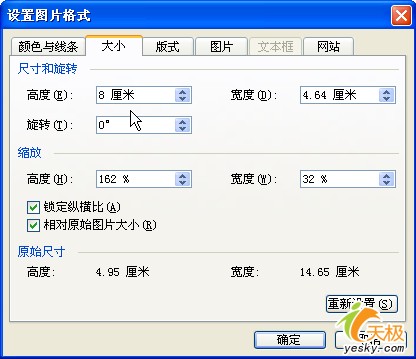
再到“版式”选项卡中选择“紧密型”(不设为“紧密型”,接下来各部分没办法往一块拼接。),最后点“确定”退出。(如图8)

4、仿照上步的做法,依次把王、缶、隹、财、召这几个字也使用“选择性粘贴”中的“图片( Windows图元文件)”粘贴到新文件中,拖动控制点调整其大小(如果看不见右侧中间的控制点,可以先指向左侧中间的控制点向右拖动。),并且在“设置图片格式”对话框中的“版式”选项卡中也都设为“紧密型”,但这几个字的大小就不用改了,最后再把字拖到它在大“字”中的位置,微调位置时,可以使用上下左右光标键帮助完成。
5、按住一个Shift键,分单击召、财、隹、王、缶和宝盖儿,然后鼠标指针对准它们中的任意一个字或偏旁,右键单击,左键单击“组合”→组合,把它们组合成一个整体。(如图9)
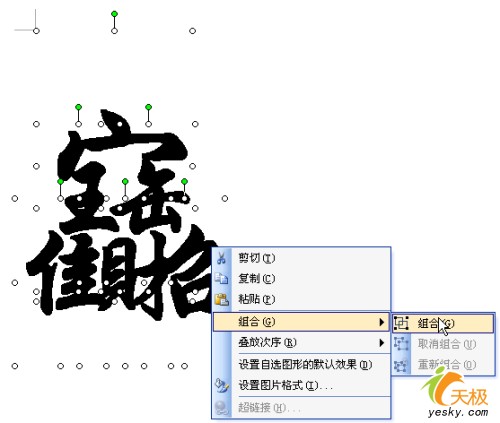
6、把“走之儿”以普通方式直接粘贴到新文件中,选中它把它设为188号字,再单击“格式”→字体,在打开的“字体”对话框中,选择“字符间距”项,在“缩放”框中,手工改为120%,点“确定”退出。(如图10)
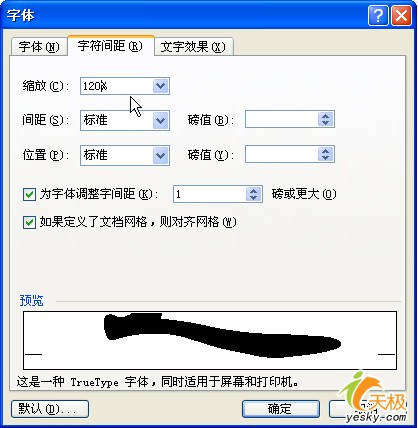
7、拖动组合成一个整体的那部分字到“走之儿”相应的位置。这样“招财进宝”这个大“字”就打造出来了。
| Word教程网 | Excel教程网 | Dreamweaver教程网 | Fireworks教程网 | PPT教程网 | FLASH教程网 | PS教程网 |
| HTML教程网 | DIV CSS教程网 | FLASH AS教程网 | ACCESS教程网 | SQL SERVER教程网 | C语言教程网 | JAVASCRIPT教程网 |
| ASP教程网 | ASP.NET教程网 | CorelDraw教程网 |
 QQ:2693987339(点击联系)购买教程光盘
QQ:2693987339(点击联系)购买教程光盘